CAD命令解决办法
关于CAD中偏移等命令突然不能用之解决方法
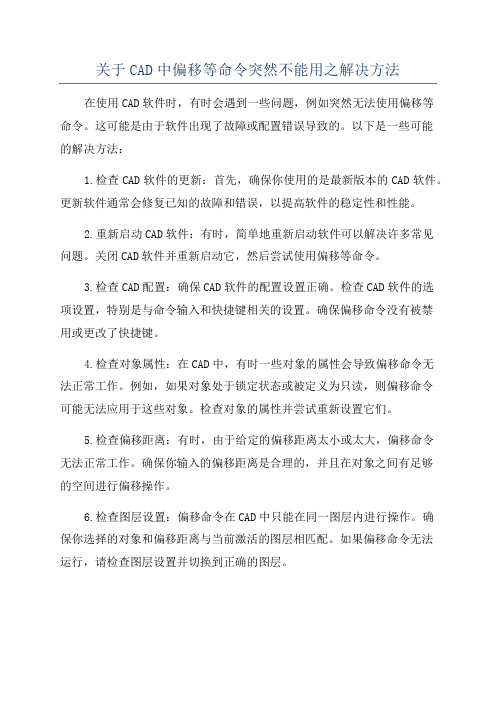
关于CAD中偏移等命令突然不能用之解决方法在使用CAD软件时,有时会遇到一些问题,例如突然无法使用偏移等命令。
这可能是由于软件出现了故障或配置错误导致的。
以下是一些可能的解决方法:1.检查CAD软件的更新:首先,确保你使用的是最新版本的CAD软件。
更新软件通常会修复已知的故障和错误,以提高软件的稳定性和性能。
2.重新启动CAD软件:有时,简单地重新启动软件可以解决许多常见问题。
关闭CAD软件并重新启动它,然后尝试使用偏移等命令。
3.检查CAD配置:确保CAD软件的配置设置正确。
检查CAD软件的选项设置,特别是与命令输入和快捷键相关的设置。
确保偏移命令没有被禁用或更改了快捷键。
4.检查对象属性:在CAD中,有时一些对象的属性会导致偏移命令无法正常工作。
例如,如果对象处于锁定状态或被定义为只读,则偏移命令可能无法应用于这些对象。
检查对象的属性并尝试重新设置它们。
5.检查偏移距离:有时,由于给定的偏移距离太小或太大,偏移命令无法正常工作。
确保你输入的偏移距离是合理的,并且在对象之间有足够的空间进行偏移操作。
6.检查图层设置:偏移命令在CAD中只能在同一图层内进行操作。
确保你选择的对象和偏移距离与当前激活的图层相匹配。
如果偏移命令无法运行,请检查图层设置并切换到正确的图层。
7.检查CAD插件和附加程序:有时,安装的插件和附加程序会与CAD软件的基本功能发生冲突,导致偏移等命令无法正常工作。
禁用或卸载最近安装的插件和附加程序,然后尝试重新使用偏移命令。
8.使用修复工具:一些CAD软件提供了内置的修复工具,用于识别和修复常见问题。
尝试使用这些工具来修复CAD软件中的任何错误或故障。
9.卸载和重新安装CAD软件:如果以上方法都无法解决问题,那么可能需要卸载并重新安装CAD软件。
在卸载之前,确保备份你的工程文件和设置。
重新安装CAD软件通常会为你提供一个新的干净的软件环境,从而解决任何与安装相关的问题。
总结起来,CAD软件中偏移等命令突然无法使用可能是由于软件故障、配置问题、属性设置、图层设置、插件冲突等原因导致的。
CAD失效命令恢复方法之2

CAD120种常用失效命令恢复方法之60-120条60.【当绘图时没有虚线框显示,比如画一个矩形,取一点后,拖动鼠标时没有矩形虚框跟着变化】这时需修改DRAGMODE的系统变量,推荐修改为AUTO。
系统变量为ON时,再选定要拖动的对象后,仅当在命令行中输入DRAG后才在拖动时显示对象的轮廓。
系统变量为OFF时,在拖动时不显示对象的轮廓。
系统变量位AUTO时,在拖动时总是显示对象的轮廓。
61.【当选取对象时,拖动鼠标产生的虚框变为实线框且选取后留下两个交叉的点时咋办呀】将BLIPMODE的系统变量修改为OFF即可。
62.【用AutoCAD打开一张旧图,有时会遇到异常错误而中断退出咋办呀】则可以新建一个图形文件,而把旧图用图块形式插入,也许可以解决问题。
不是百分百哦.63.【在AutoCAD中有时尺寸箭头及Trace画的轨迹线变为空心咋办呀】用FILLMMODE命令,在提示行下输新值1可将其重新变为实心。
64.【autocad2004新增了为图形设置密码的功能】具体的设置方法如下:(1)执行保存命令后,在弹出的save drawing as(图形另存为)对话框中,选择对话框右上方tools(工具)下拉菜单中的security options(安全选项),autocad会弹出security options (安全选项)对话框,(2)单击password(口令)选项卡,在password or phrase to open this drowing (用于打开此图形的口令或短语)文本框中输入密码。
此外,利用digital sinnature(数字签名)选项卡还可以设置数字签名。
65.【温馨小提示】在cad中可以用ctrl+z取消上面的操作,用ctrl+y恢复,但是在2004之前只能恢复一步,而2004后可以多次恢复。
66.【CAD多重复制】在复制对象时,多重复制总是需要输入M,显得比较麻烦,你可以在acad.lsp文件中添加程序实现不必输入defunC:CVV ()(setvar "cmdecho" 0)(setqcss (ssget)) (command "copy" css "" "m")(setqcss nil) (setvar "cmdecho" 1)(prin1) )即输入CVV回车,即可实现多重复制。
CAD中RECOVER命令的解决

CAD文件损坏用recover命令后仍说损坏,如何修复?
已经用recover修复了CAD文件,然后再重新打开仍旧说是损坏,再用recover 命令说没发现损坏,但是就是打不开,怎么办?
最佳答案
1.在“文件(File)”菜单中选择“绘图实用程序/修复(Drawing
Utilities/Recover)”项,在弹出的“选择文件(Select File)”对话框中选择要恢复的文件后确认,系统开始执行恢复文件操作; 2.如果用“Recover”命令不能修复文件,则可以新建一个图形文件,然后把旧图用图块的形式插入在新图形中,也能解决问题; 3.如果有问题的图形文件是R14或R2000格式,也可在R2002或R2004下试一试上面的恢复操作; .在AutoCAD2002或2004中打开后另存为2002或2004的文件,然后重新打开文件,并选择采用局部打开方式,打开几个图层另存为一个文件,再&n9j/打开剩下的图层,再另存为第二个文件,最后把两个文件复制重合在一起就会复原图了; .如果打开CAD图某一百数(如30%)时就停住没反映了,这说明图纸不一定被损坏,把电脑内的非AutoCAD提供的矢量字体文件删除(移到别的地方)后再试试(保留2~3个也可以),说不定文件就能正常打开了。
CAD快捷键命令的常见问题及其解决方法
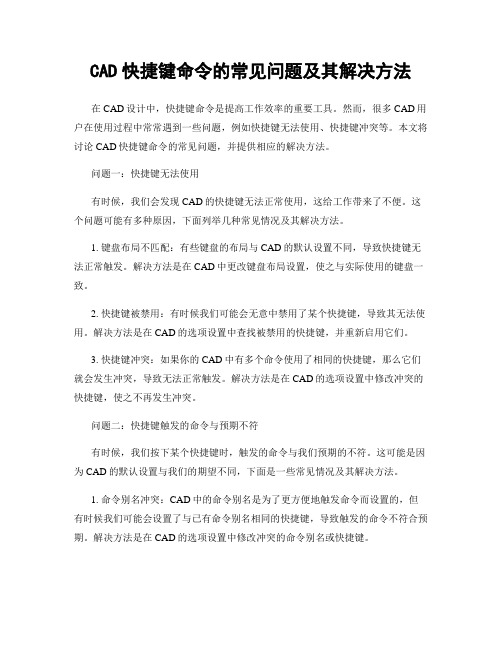
CAD快捷键命令的常见问题及其解决方法在CAD设计中,快捷键命令是提高工作效率的重要工具。
然而,很多CAD用户在使用过程中常常遇到一些问题,例如快捷键无法使用、快捷键冲突等。
本文将讨论CAD快捷键命令的常见问题,并提供相应的解决方法。
问题一:快捷键无法使用有时候,我们会发现CAD的快捷键无法正常使用,这给工作带来了不便。
这个问题可能有多种原因,下面列举几种常见情况及其解决方法。
1. 键盘布局不匹配:有些键盘的布局与CAD的默认设置不同,导致快捷键无法正常触发。
解决方法是在CAD中更改键盘布局设置,使之与实际使用的键盘一致。
2. 快捷键被禁用:有时候我们可能会无意中禁用了某个快捷键,导致其无法使用。
解决方法是在CAD的选项设置中查找被禁用的快捷键,并重新启用它们。
3. 快捷键冲突:如果你的CAD中有多个命令使用了相同的快捷键,那么它们就会发生冲突,导致无法正常触发。
解决方法是在CAD的选项设置中修改冲突的快捷键,使之不再发生冲突。
问题二:快捷键触发的命令与预期不符有时候,我们按下某个快捷键时,触发的命令与我们预期的不符。
这可能是因为CAD的默认设置与我们的期望不同,下面是一些常见情况及其解决方法。
1. 命令别名冲突:CAD中的命令别名是为了更方便地触发命令而设置的,但有时候我们可能会设置了与已有命令别名相同的快捷键,导致触发的命令不符合预期。
解决方法是在CAD的选项设置中修改冲突的命令别名或快捷键。
2. 快捷键与系统快捷键冲突:有些快捷键可能与操作系统的快捷键冲突,导致CAD无法正确响应。
解决方法是在操作系统的设置中修改或禁用冲突的系统快捷键。
问题三:如何自定义快捷键除了使用CAD的默认快捷键,我们还可以根据自己的工作习惯和需求来自定义快捷键。
下面是一些自定义快捷键的方法。
1. 使用快捷键编辑器:CAD通常提供了一个快捷键编辑器,可以通过它来自定义快捷键。
在编辑器中,我们可以选择一个命令,然后为其分配一个新的快捷键。
CAD快捷键命令的常见操作问题解答与解决
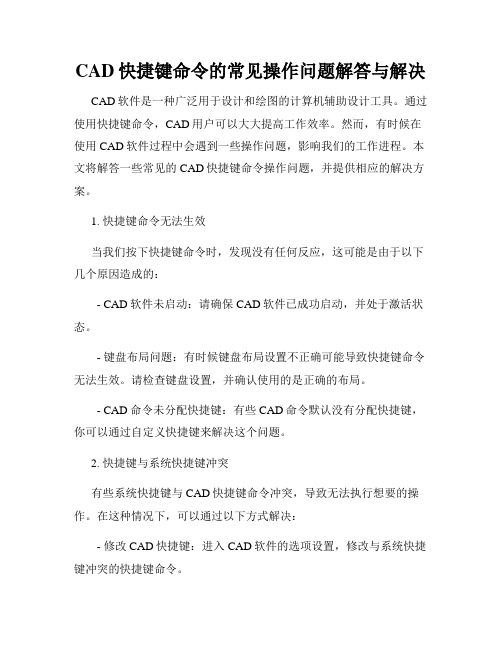
CAD快捷键命令的常见操作问题解答与解决CAD软件是一种广泛用于设计和绘图的计算机辅助设计工具。
通过使用快捷键命令,CAD用户可以大大提高工作效率。
然而,有时候在使用CAD软件过程中会遇到一些操作问题,影响我们的工作进程。
本文将解答一些常见的CAD快捷键命令操作问题,并提供相应的解决方案。
1. 快捷键命令无法生效当我们按下快捷键命令时,发现没有任何反应,这可能是由于以下几个原因造成的:- CAD软件未启动:请确保CAD软件已成功启动,并处于激活状态。
- 键盘布局问题:有时候键盘布局设置不正确可能导致快捷键命令无法生效。
请检查键盘设置,并确认使用的是正确的布局。
- CAD命令未分配快捷键:有些CAD命令默认没有分配快捷键,你可以通过自定义快捷键来解决这个问题。
2. 快捷键与系统快捷键冲突有些系统快捷键与CAD快捷键命令冲突,导致无法执行想要的操作。
在这种情况下,可以通过以下方式解决:- 修改CAD快捷键:进入CAD软件的选项设置,修改与系统快捷键冲突的快捷键命令。
- 禁用系统快捷键:通过系统设置禁用与CAD快捷键冲突的系统快捷键,以确保CAD命令可以正常执行。
3. 快捷键命令记不住或混淆CAD软件提供了大量的快捷键命令,有时候我们可能会忘记或混淆它们。
解决这个问题的方法包括:- 创建快捷键命令备忘单:将常用的快捷键命令记录在备忘单中,方便查阅和记忆。
- 利用快捷键命令编辑器:CAD软件中通常提供了快捷键命令编辑器,可以根据个人习惯进行自定义,并将其导出为备份文件,以备将来使用。
4. 快捷键命令无法应用于特定对象在CAD软件中,有时候我们希望将某个快捷键命令应用于特定的对象,但却发现无法实现。
这个问题可以通过以下方法解决: - 锁定特定对象:通过锁定特定对象,可以防止其被误操作或被其他快捷键命令影响。
- 使用选择集:利用CAD软件提供的选择集功能,可以将特定对象分组,然后对该选择集进行相应的快捷键命令操作。
CAD最常用命令大全(实用版)-cad常用命令-cad常见命令[2]
![CAD最常用命令大全(实用版)-cad常用命令-cad常见命令[2]](https://img.taocdn.com/s3/m/fce541d3846a561252d380eb6294dd88d0d23dac.png)
CAD最常用命令大全(实用版)-cad常用命令-cad常见命令一、绘图命令L:绘制直线。
输入L后,按回车键,然后指定直线的起点和终点,或者输入坐标值。
可以连续绘制多条直线,直到按回车键结束。
ML:绘制多段线。
输入ML后,按回车键,然后指定多段线的起点和下一个顶点,或者输入坐标值。
可以连续绘制多个顶点,直到按回车键结束。
多段线可以是直线或者曲线,也可以是闭合或者开放的。
PL:绘制多边形。
输入PL后,按回车键,然后指定多边形的中心点和半径,或者输入坐标值。
然后输入多边形的边数,或者选择一个选项。
多边形可以是正多边形或者不规则多边形。
PE:编辑多段线或者多边形。
输入PE后,按回车键,然后选择要编辑的多段线或者多边形。
然后选择一个选项,如添加顶点、删除顶点、挪移顶点、改变宽度等。
SPL:绘制样条曲线。
输入SPL后,按回车键,然后指定样条曲线的起点和下一个控制点,或者输入坐标值。
可以连续指定多个控制点,直到按回车键结束。
样条曲线是一种平滑的曲线,可以通过控制点来调整其形状。
SPE:编辑样条曲线。
输入SPE后,按回车键,然后选择要编辑的样条曲线。
然后选择一个选项,如添加控制点、删除控制点、挪移控制点等。
XL:绘制射线或者延长线。
输入XL后,按回车键,然后选择一个选项:X表示射线,L表示延长线。
然后指定射线或者延长线的起点和方向,或者输入坐标值。
射线是一种无限长的直线,惟独一个端点;延长线是一种从已有直线延伸出来的直线。
A:绘制圆弧。
输入A后,按回车键,然后选择一个选项:3P表示通过三个点确定圆弧;C表示通过圆心和两个端点确定圆弧;S表示通过起点、端点和半径确定圆弧;E表示通过起点、端点和包含角确定圆弧;D表示通过起点、端点和方向确定圆弧。
C:绘制圆。
输入C后,按回车键,然后指定圆的中心点和半径,或者输入坐标值。
也可以选择一个选项:2P表示通过两个点确定圆;3 P表示通过三个点确定圆;TTR表示通过两条切线和半径确定圆;TTT表示通过三条切线确定圆。
CAD快捷键命令的常见错误与解决方法
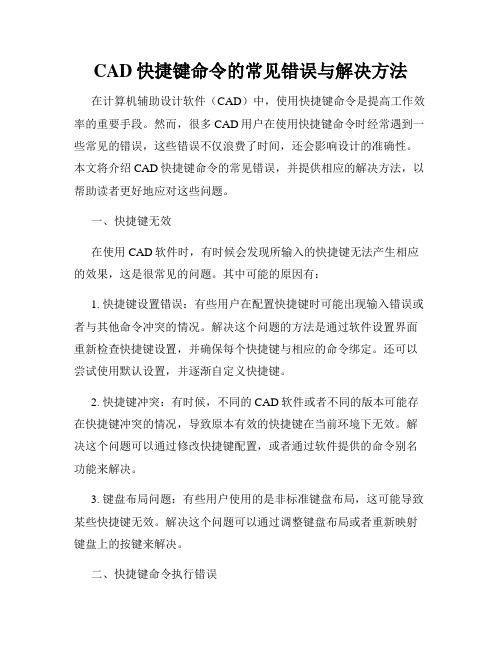
CAD快捷键命令的常见错误与解决方法在计算机辅助设计软件(CAD)中,使用快捷键命令是提高工作效率的重要手段。
然而,很多CAD用户在使用快捷键命令时经常遇到一些常见的错误,这些错误不仅浪费了时间,还会影响设计的准确性。
本文将介绍CAD快捷键命令的常见错误,并提供相应的解决方法,以帮助读者更好地应对这些问题。
一、快捷键无效在使用CAD软件时,有时候会发现所输入的快捷键无法产生相应的效果,这是很常见的问题。
其中可能的原因有:1. 快捷键设置错误:有些用户在配置快捷键时可能出现输入错误或者与其他命令冲突的情况。
解决这个问题的方法是通过软件设置界面重新检查快捷键设置,并确保每个快捷键与相应的命令绑定。
还可以尝试使用默认设置,并逐渐自定义快捷键。
2. 快捷键冲突:有时候,不同的CAD软件或者不同的版本可能存在快捷键冲突的情况,导致原本有效的快捷键在当前环境下无效。
解决这个问题可以通过修改快捷键配置,或者通过软件提供的命令别名功能来解决。
3. 键盘布局问题:有些用户使用的是非标准键盘布局,这可能导致某些快捷键无效。
解决这个问题可以通过调整键盘布局或者重新映射键盘上的按键来解决。
二、快捷键命令执行错误除了快捷键无效外,还有一种常见情况是输入的快捷键命令执行了错误的操作,这可能导致设计的错误或者不必要的操作。
常见的快捷键命令执行错误的原因有:1. 输入错误:有时候输入快捷键时,由于手速过快或者不小心,可能会输入错误的命令导致执行错误的操作。
解决这个问题的方法是慢慢输入命令,确保准确无误。
2. 快捷键记忆混淆:CAD软件通常有大量的快捷键命令,用户很容易在记忆这些命令时出现混淆。
解决这个问题的方法是通过反复练习和使用,将常用的快捷键命令固定在记忆中,形成肌肉记忆。
3. 上下文相关问题:有些快捷键命令在不同的上下文环境下会产生不同的效果,用户可能在错误的上下文环境下执行了命令,从而导致错误的操作。
解决这个问题的方法是仔细观察当前工作界面的状态栏或提示信息,确保正确的上下文环境下执行相应的命令。
Cad天正快捷操作技巧及常见问题解决方法

CAD/天正绘图操作及常用问题解决方法Cad操作界面设置草图与注释操作界面调出方法。
可以选择当前工作空间另存为,命名,比如“A”,下次打开CAD默认当前工作界面,若不是,在图示处点击另存的工作界面“A”,即可将工作界面变为你熟悉的工作界面。
建议:草图与注释界面适合新手简单线面编辑。
推荐使用autoCAD经典+自己常用的工具栏,然后另存一个工作界面。
我的工作界面,仅供参考。
方法一:如图所示,右边勾选你想要打开的工具栏方法二:直接右键单击已有的工具栏,勾选你想要打开的工具栏建议:cad大部分操作使用快捷键操作起来会比点击图标然后操作快,使用快捷键易于挺高工作效率。
CAD常用快捷键画线pl 参考线xl 圆c 样条曲线spl矩形rec 删除e 复制co 镜像mi阵列array(建议在工具栏调出后点击图标进行操作)填充h(对填充图块再次编辑的快捷键he)格式刷ma移动m 旋转ro 缩放sc 拉伸s修剪tr 延伸ex 打断br 合并j倒角f(倒角命令f空格之后r空格输入倒角半径,倒直角输入半径为零,再次进行倒角命令时,默认半径为上次倒角半径)光顺曲线ble 分解(俗称炸开)x图线(块)前后顺序dr[可以在工具栏里呼出“绘图次序”鼠标点击选择]呼出图层管理器la 撤销ctrl+z(多行)文字mt 测量长度di标注推荐使用天正,没有的话可以呼出标注工具栏,点击使用标注。
标注样式管理器d(可调节单位,舍入,线型,标注字体大小等)全屏显示开关:ctrl+0命令窗口呼出关闭:Ctrl+9加载插件:ap呼出选项设置(调节模型和布局的背景颜色,十字光标和靶心大小等):op选择显示---颜色---图纸/布局然后改动相关颜色,注:左下角显示图纸背景不要勾选,否则背景颜色改不了。
字体设置:st草图设置(打开对象捕捉和栅格等)os特殊线型图案(波浪线,种植土等)xta特性ctrl+1特性可以修改和查看很多相关信息,若无法通过ctrl+1呼出特性,右键图案查看特性也可。
cad输入命令卡顿的解决方法
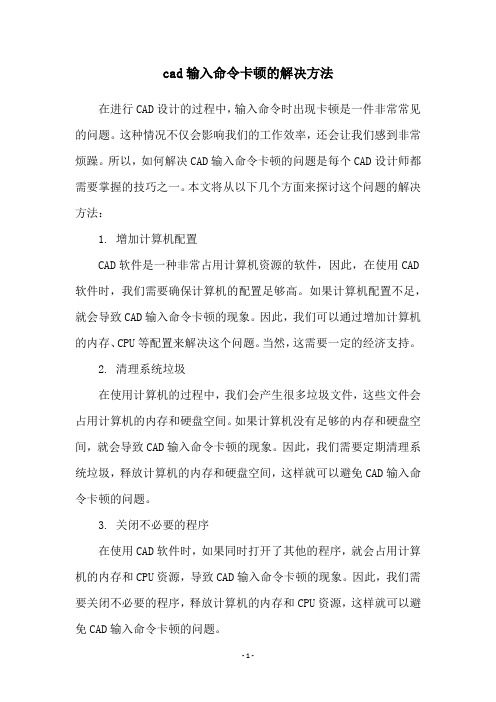
cad输入命令卡顿的解决方法在进行CAD设计的过程中,输入命令时出现卡顿是一件非常常见的问题。
这种情况不仅会影响我们的工作效率,还会让我们感到非常烦躁。
所以,如何解决CAD输入命令卡顿的问题是每个CAD设计师都需要掌握的技巧之一。
本文将从以下几个方面来探讨这个问题的解决方法:1. 增加计算机配置CAD软件是一种非常占用计算机资源的软件,因此,在使用CAD 软件时,我们需要确保计算机的配置足够高。
如果计算机配置不足,就会导致CAD输入命令卡顿的现象。
因此,我们可以通过增加计算机的内存、CPU等配置来解决这个问题。
当然,这需要一定的经济支持。
2. 清理系统垃圾在使用计算机的过程中,我们会产生很多垃圾文件,这些文件会占用计算机的内存和硬盘空间。
如果计算机没有足够的内存和硬盘空间,就会导致CAD输入命令卡顿的现象。
因此,我们需要定期清理系统垃圾,释放计算机的内存和硬盘空间,这样就可以避免CAD输入命令卡顿的问题。
3. 关闭不必要的程序在使用CAD软件时,如果同时打开了其他的程序,就会占用计算机的内存和CPU资源,导致CAD输入命令卡顿的现象。
因此,我们需要关闭不必要的程序,释放计算机的内存和CPU资源,这样就可以避免CAD输入命令卡顿的问题。
4. 优化CAD软件设置CAD软件的设置对CAD输入命令卡顿的影响也非常大。
因此,我们可以通过优化CAD软件的设置来解决这个问题。
具体来说,我们可以调整CAD软件的内存设置、图形显示设置等,以提高CAD软件的性能,从而避免CAD输入命令卡顿的问题。
5. 更新CAD软件版本最后,我们需要注意CAD软件的版本。
如果我们使用的是过时的CAD软件版本,就会导致CAD输入命令卡顿的现象。
因此,我们需要及时更新CAD软件版本,以保持CAD软件的性能和稳定性。
综上所述,CAD输入命令卡顿是一种非常常见的问题,但是我们可以通过增加计算机配置、清理系统垃圾、关闭不必要的程序、优化CAD软件设置和更新CAD软件版本等方法来解决这个问题。
cad输入命令卡顿的解决方法
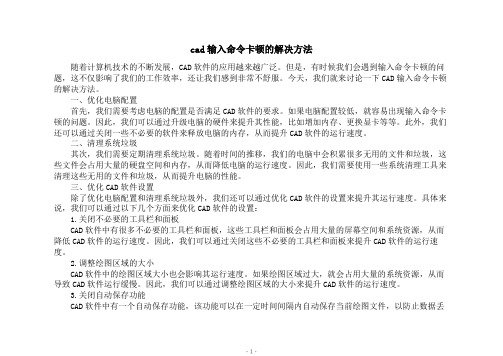
cad输入命令卡顿的解决方法随着计算机技术的不断发展,CAD软件的应用越来越广泛。
但是,有时候我们会遇到输入命令卡顿的问题,这不仅影响了我们的工作效率,还让我们感到非常不舒服。
今天,我们就来讨论一下CAD输入命令卡顿的解决方法。
一、优化电脑配置首先,我们需要考虑电脑的配置是否满足CAD软件的要求。
如果电脑配置较低,就容易出现输入命令卡顿的问题。
因此,我们可以通过升级电脑的硬件来提升其性能,比如增加内存、更换显卡等等。
此外,我们还可以通过关闭一些不必要的软件来释放电脑的内存,从而提升CAD软件的运行速度。
二、清理系统垃圾其次,我们需要定期清理系统垃圾。
随着时间的推移,我们的电脑中会积累很多无用的文件和垃圾,这些文件会占用大量的硬盘空间和内存,从而降低电脑的运行速度。
因此,我们需要使用一些系统清理工具来清理这些无用的文件和垃圾,从而提升电脑的性能。
三、优化CAD软件设置除了优化电脑配置和清理系统垃圾外,我们还可以通过优化CAD软件的设置来提升其运行速度。
具体来说,我们可以通过以下几个方面来优化CAD软件的设置:1.关闭不必要的工具栏和面板CAD软件中有很多不必要的工具栏和面板,这些工具栏和面板会占用大量的屏幕空间和系统资源,从而降低CAD软件的运行速度。
因此,我们可以通过关闭这些不必要的工具栏和面板来提升CAD软件的运行速度。
2.调整绘图区域的大小CAD软件中的绘图区域大小也会影响其运行速度。
如果绘图区域过大,就会占用大量的系统资源,从而导致CAD软件运行缓慢。
因此,我们可以通过调整绘图区域的大小来提升CAD软件的运行速度。
3.关闭自动保存功能CAD软件中有一个自动保存功能,该功能可以在一定时间间隔内自动保存当前绘图文件,以防止数据丢失。
但是,这个功能会导致CAD软件运行缓慢。
因此,我们可以关闭自动保存功能,手动保存文件,从而提升CAD软件的运行速度。
四、使用专业的CAD优化软件最后,我们还可以使用专业的CAD优化软件来优化CAD软件的性能。
CAD快捷键命令的常见应用问题解决方法

CAD快捷键命令的常见应用问题解决方法CAD软件是一种广泛应用于设计、建模和制图等领域的计算机辅助设计软件。
在使用CAD软件时,熟练掌握快捷键命令可以极大提高工作效率。
然而,有时候我们会遇到一些应用问题,比如快捷键无效、键盘映射错误等。
本文将针对CAD快捷键命令的常见应用问题进行解决方法的探讨。
问题一:CAD快捷键无效当我们按下CAD快捷键时,发现并没有出现相应的操作或功能。
这可能是由于以下几种原因所导致的:1. 键盘映射错误:在CAD软件中,键盘映射决定了每个快捷键对应的操作或功能。
首先,我们需要确保所使用的CAD软件版本与我们所学习或熟悉的版本相同。
其次,我们可以尝试重新设置键盘映射,方法是进入软件设置,找到键盘选项,然后检查或修改相应的映射表。
2. 命令冲突:有时候,不同的命令可能使用相同的快捷键,这会导致冲突并造成快捷键无效。
我们可以通过更改冲突命令的快捷键来解决该问题。
问题二:CAD快捷键操作缓慢有时候,我们按下CAD快捷键后,会发现相应的操作出现延迟或执行速度缓慢。
这可能是由于以下几种原因所导致的:1. 软件资源占用过高:CAD软件是高性能的设计工具,需要较高的计算机配置才能正常运行。
我们可以检查并关闭其他占用大量资源的程序,以确保CAD软件可以充分利用计算机的资源。
2. 系统设置问题:在软件设置中,我们可以调整一些参数以提高CAD软件的运行性能。
例如,我们可以降低图形显示设置的质量,关闭一些不必要的附加功能等。
问题三:CAD快捷键遗忘随着时间的推移,我们可能会忘记一些常用的CAD快捷键,这会影响我们的工作效率。
以下是一些解决方法:1. 制作备忘录:我们可以在笔记本、电脑或手机上制作一个CAD 快捷键的备忘录,将常用的快捷键和对应的操作写下来,以便随时查阅。
2. 反复练习:通过反复的练习和使用,我们可以逐渐记住并熟悉CAD软件中常用的快捷键。
可以尝试在日常工作中,有意识地使用快捷键进行操作,这样可以加深记忆。
47个CAD使用技巧
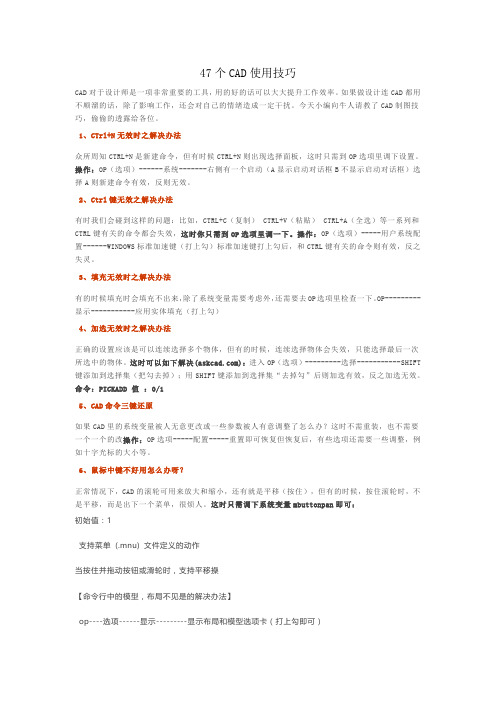
47个CAD使用技巧CAD对于设计师是一项非常重要的工具,用的好的话可以大大提升工作效率。
如果做设计连CAD都用不顺溜的话,除了影响工作,还会对自己的情绪造成一定干扰。
今天小编向牛人请教了CAD制图技巧,偷偷的透露给各位。
1、CTrl+N无效时之解决办法众所周知CTRL+N是新建命令,但有时候CTRL+N则出现选择面板,这时只需到OP选项里调下设置。
操作:OP(选项)------系统-------右侧有一个启动(A显示启动对话框B不显示启动对话框)选择A则新建命令有效,反则无效。
2、Ctrl键无效之解决办法有时我们会碰到这样的问题:比如,CTRL+C(复制) CTRL+V(粘贴) CTRL+A(全选)等一系列和CTRL键有关的命令都会失效,这时你只需到OP选项里调一下。
操作:OP(选项)-----用户系统配置------WINDOWS标准加速键(打上勾)标准加速键打上勾后,和CTRL键有关的命令则有效,反之失灵。
3、填充无效时之解决办法有的时候填充时会填充不出来,除了系统变量需要考虑外,还需要去OP选项里检查一下。
OP---------显示-----------应用实体填充(打上勾)4、加选无效时之解决办法正确的设置应该是可以连续选择多个物体,但有的时候,连续选择物体会失效,只能选择最后一次所选中的物体。
这时可以如下解决():进入OP(选项)---------选择-----------SHIFT 键添加到选择集(把勾去掉);用SHIFT键添加到选择集“去掉勾”后则加选有效,反之加选无效。
命令:PICKADD 值:0/15、CAD命令三键还原如果CAD里的系统变量被人无意更改或一些参数被人有意调整了怎么办?这时不需重装,也不需要一个一个的改操作:OP选项-----配置-----重置即可恢复但恢复后,有些选项还需要一些调整,例如十字光标的大小等。
6、鼠标中键不好用怎么办呀?正常情况下,CAD的滚轮可用来放大和缩小,还有就是平移(按住),但有的时候,按住滚轮时,不是平移,而是出下一个菜单,很烦人。
CAD快捷键命令的常见错误及解决方法

CAD快捷键命令的常见错误及解决方法在CAD设计过程中,合理使用快捷键命令可以提高工作效率。
然而,由于操作习惯、使用错误等原因,常常会出现一些常见的错误。
本文将就这些错误进行分类,并提供解决方法,以帮助CAD用户更好地应对这些问题。
一、选择错误命令在使用CAD快捷键时,可能会因为按错了键而选中了错误的命令,导致操作不正确。
这是一个常见的错误。
解决这个问题的方法是:1. 检查输入的快捷键是否正确。
在CAD软件中,不同的命令可能有相似的快捷键,因此,在输入快捷键之前,先检查它是否与期望的命令相匹配。
2. 设置适合自己的快捷键。
CAD软件通常允许用户自定义快捷键。
在使用中,可以根据自己的工作习惯和经验,将常用的命令设置为容易记忆的快捷键,从而避免选择错误命令。
二、命令无响应或延迟有时候,在输入快捷键后,CAD软件可能会出现无响应或延迟的情况。
这可能是因为软件自身的问题或者计算机系统资源不足所致。
针对这个问题,可以尝试以下解决方法:1. 检查计算机系统资源。
CAD软件在运行时会消耗大量的计算机资源,包括内存和处理器。
确保计算机具备足够的资源来运行CAD软件,同时关闭其他不必要的程序,以节省系统资源。
2. 更新CAD软件和驱动程序。
CAD软件公司通常会发布软件更新和补丁程序,用以修复软件中的错误和漏洞。
及时更新CAD软件和相关驱动程序,可以改善软件的性能,并提供更好的兼容性。
三、快捷键忘记或记错在使用CAD软件时,忘记了某些命令的快捷键或者将快捷键记错是一个常见的问题。
为了解决这个问题,可以采取以下方法:1. 使用快捷键搜索功能。
CAD软件通常提供了快捷键搜索功能,可以通过菜单栏或帮助文档中的搜索功能来查找指定命令的快捷键,并进行记忆。
2. 创建自定义快捷键列表。
将常用的命令和它们的快捷键整理成一份列表,并将其打印出来放在工作台上。
这样,当忘记某个快捷键时,可以随时查看这个列表,避免记错。
四、快捷键冲突在CAD设计过程中,可能会遇到快捷键冲突的情况。
CAD快捷键命令的问题排查与解决技巧分析

CAD快捷键命令的问题排查与解决技巧分析在CAD(计算机辅助设计)软件中,快捷键命令是提高效率的重要工具。
然而,有时候我们可能会遇到快捷键命令无法正常工作的问题。
本文将介绍一些常见的问题排查与解决技巧,帮助读者更好地应对这类情况。
一、快捷键命令无法触发的原因分析1. 键盘布局问题:不同的键盘布局可能导致某些快捷键无法正常工作。
例如,某些快捷键在英文键盘上是有效的,但在其他语言键盘上可能无法触发。
2. 快捷键冲突:如果多个命令使用了相同的快捷键,那么它们之间可能会发生冲突。
这时,CAD软件通常会优先执行最近使用的命令,而忽略其他命令。
因此,需要检查是否存在快捷键冲突的情况。
3. CAD软件版本问题:不同版本的CAD软件可能会有一些差异,包括快捷键命令的设置和功能。
因此,如果使用的是旧版本的CAD软件,可能会导致某些快捷键无法正常工作。
二、解决快捷键命令无法触发的技巧1. 检查键盘布局:首先,确认所使用的键盘布局是否与CAD软件的设置相匹配。
可以在CAD软件中找到键盘设置选项,检查所使用的键盘布局是否正确。
如果不正确,可以尝试更改键盘布局设置,或者使用与CAD软件兼容的键盘。
2. 修改快捷键:如果存在快捷键冲突的情况,可以尝试修改其中一个命令的快捷键。
在CAD软件的设置选项中,通常会提供修改快捷键的功能。
通过将冲突的快捷键修改为其他键,可以解决快捷键冲突的问题。
3. 更新CAD软件:如果使用的是旧版本的CAD软件,可以尝试更新到最新版本。
新版本的CAD软件通常会修复一些bug和问题,并可能改进快捷键命令的设置和功能。
更新到最新版本可能会解决一些快捷键无法触发的问题。
4. 使用宏命令:如果某个快捷键无法正常工作,可以尝试使用宏命令来替代。
宏命令是一系列CAD命令的组合,可以通过一个快捷键来触发。
通过创建宏命令,可以实现一些无法通过单个快捷键实现的复杂操作。
5. 重新安装CAD软件:如果以上方法都无效,可以尝试重新安装CAD软件。
CAD命令行不见了怎么办?CAD命令栏怎么调出来?

CAD命令⾏不见了怎么办?CAD命令栏怎么调出来?
很多设计师在绘图过程中,经常会⽤到各种CAD快捷命令,那如果CAD软件中的呢?下⾯⼩编就来给⼤家介绍⼀下浩⾠CAD软件中CAD命令栏不见了的相关解决办法吧!
CAD命令栏不见了的解决办法:
1、CAD快捷键:Ctrl+9
在浩⾠CAD软件中CAD命令栏不见了的话可以通过调⽤CAD快捷键【Ctrl+9】(PS:要按主键盘中的“9”,⾮数字键盘)来调出或关闭CAD 命令栏。
2、CAD快捷命令:commandline
打开浩⾠CAD软件后,输⼊CAD快捷命令:commandline,按回车键确认,即可调出CAD命令栏。
如下图所⽰:
浩⾠CAD软件中关闭命令栏的CAD快捷命令:commandlinehide
3、菜单栏
打开浩⾠CAD软件后在菜单栏中依次点击【⼯具】—【命令⾏】,即可进⾏CAD命令栏的调出和关闭。
如下图所⽰:
以上就是⼩编给⼤家介绍了浩⾠CAD软件中CAD命令栏不见了的⼏种解决办法,各位⼩伙伴在CAD绘图中如果遇到CAD命令⾏不见了不知道怎么解决的话可以参考本篇教程来操作。
CAD快捷键命令中的常见错误及解决方法
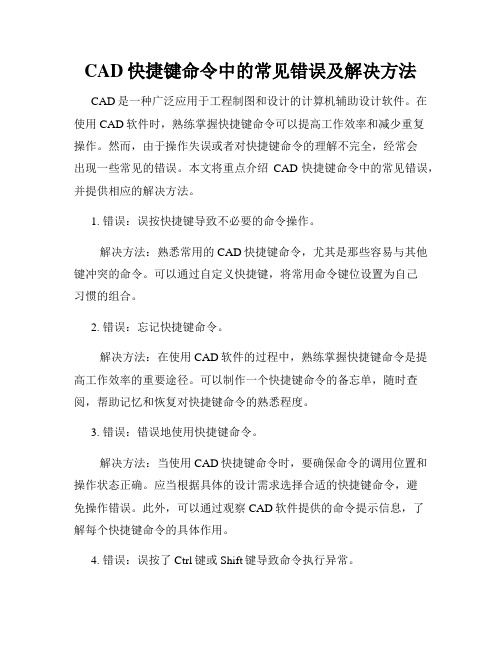
CAD快捷键命令中的常见错误及解决方法CAD是一种广泛应用于工程制图和设计的计算机辅助设计软件。
在使用CAD软件时,熟练掌握快捷键命令可以提高工作效率和减少重复操作。
然而,由于操作失误或者对快捷键命令的理解不完全,经常会出现一些常见的错误。
本文将重点介绍CAD快捷键命令中的常见错误,并提供相应的解决方法。
1. 错误:误按快捷键导致不必要的命令操作。
解决方法:熟悉常用的CAD快捷键命令,尤其是那些容易与其他键冲突的命令。
可以通过自定义快捷键,将常用命令键位设置为自己习惯的组合。
2. 错误:忘记快捷键命令。
解决方法:在使用CAD软件的过程中,熟练掌握快捷键命令是提高工作效率的重要途径。
可以制作一个快捷键命令的备忘单,随时查阅,帮助记忆和恢复对快捷键命令的熟悉程度。
3. 错误:错误地使用快捷键命令。
解决方法:当使用CAD快捷键命令时,要确保命令的调用位置和操作状态正确。
应当根据具体的设计需求选择合适的快捷键命令,避免操作错误。
此外,可以通过观察CAD软件提供的命令提示信息,了解每个快捷键命令的具体作用。
4. 错误:误按了Ctrl键或Shift键导致命令执行异常。
解决方法:在使用CAD软件时,Ctrl键和Shift键常用于配合快捷键命令实现功能扩展或选项切换。
如果不小心按错了这两个键,命令执行可能出现异常。
此时,应该先释放这两个键,然后重新执行相应的命令。
5. 错误:自定义快捷键命令与系统默认快捷键冲突。
解决方法:当自定义快捷键命令与系统默认快捷键冲突时,可能导致命令无法正常执行或执行错误。
解决这个问题的办法是重新选择或修改自定义快捷键命令,确保其不与系统默认快捷键冲突。
6. 错误:忘记保存快捷键命令配置。
解决方法:在自定义或修改快捷键命令时,一定要记得保存配置。
否则,下次使用时可能会发现之前的设置没有生效。
因此,应当养成在修改快捷键命令后及时保存的好习惯。
在CAD软件的使用过程中,掌握快捷键命令对于提高工作效率和减少错误非常重要。
